Utilizzo del Jig Detector
Tracciamento degli oggetti durante l'assemblaggio con il Jig Detector di Vision
Prima di leggere questo articolo, leggere Getting Started with Vision per comprendere le funzionalità e i requisiti di Vision e per le istruzioni su come impostare la telecamera.
Panoramica del rilevatore di dime
Con il Jig Detector è possibile monitorare il movimento degli oggetti durante il processo. Applicando dei marcatori a un oggetto, Vision è in grado di identificare questo oggetto unico e il suo movimento attraverso regioni predefinite in tempo reale.
Lo stesso rilevatore di giga può essere utilizzato su più stazioni, consentendo di seguire un oggetto mentre si sposta da una stazione all'altra durante la lavorazione.
In questo articolo imparerete...
- Come impostare un Jig Detector
- Come utilizzare il Jig Detector in un'applicazione
Impostazione del Jig Detector
Dopo aver completato l'impostazione della configurazione della telecamera, si dovrebbe vedere il flusso video di una stazione come questo:
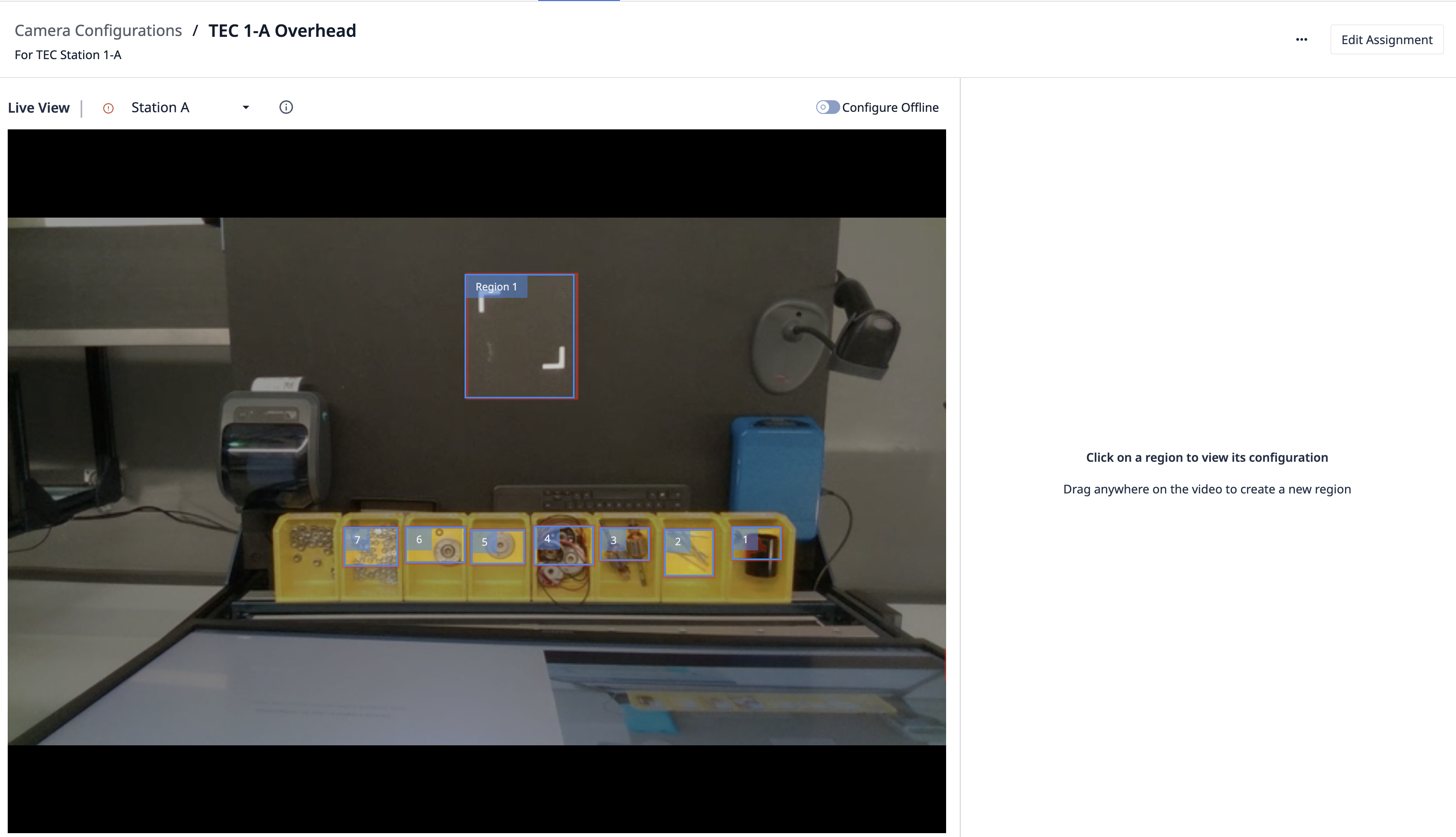
Per impostare un rilevatore di dime, selezionare la regione che si desidera monitorare per le dime. A tale scopo, fare clic e trascinare il mouse per definire la regione:
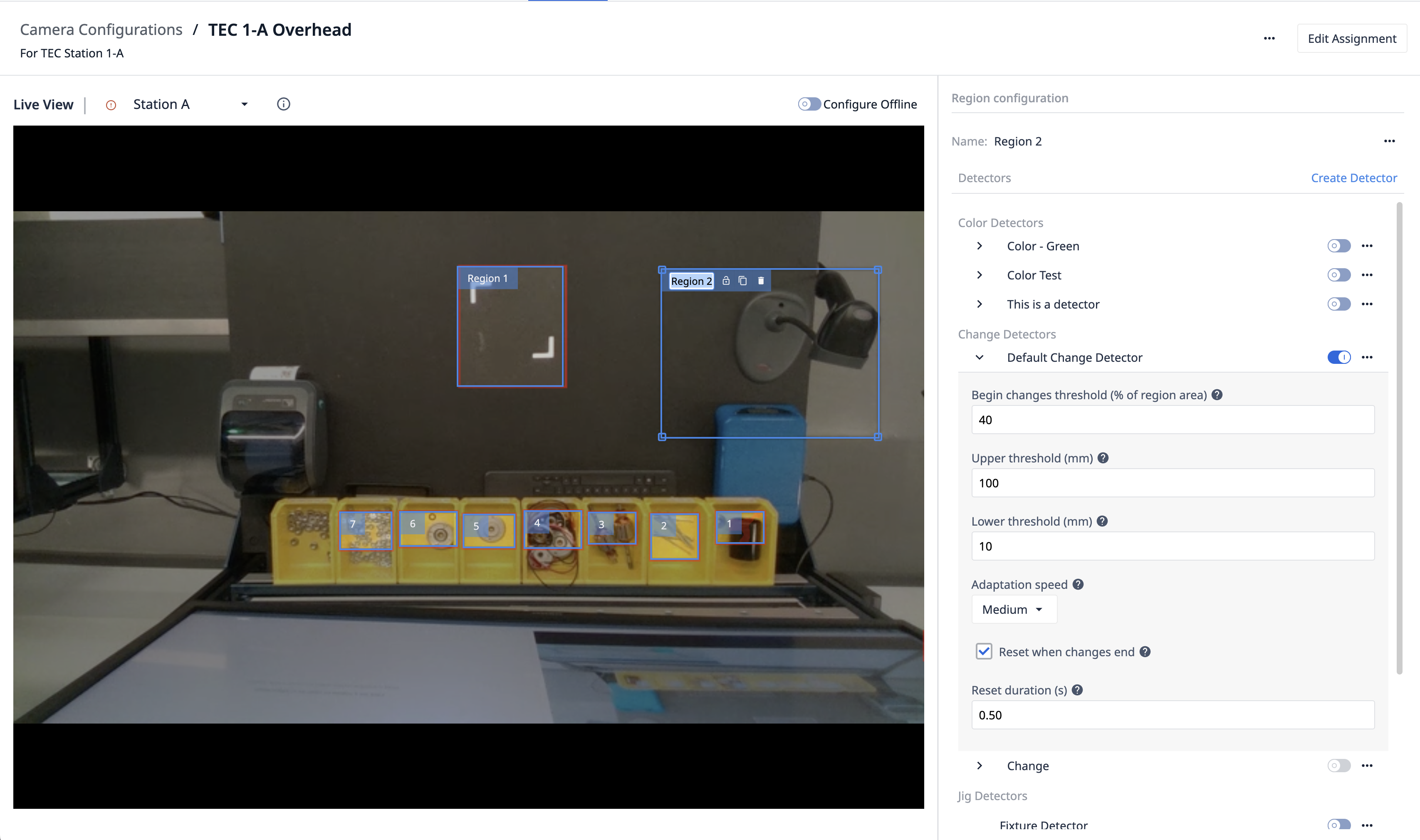
Dare quindi un nome alla regione, ad esempio: "Materiale arrivato".
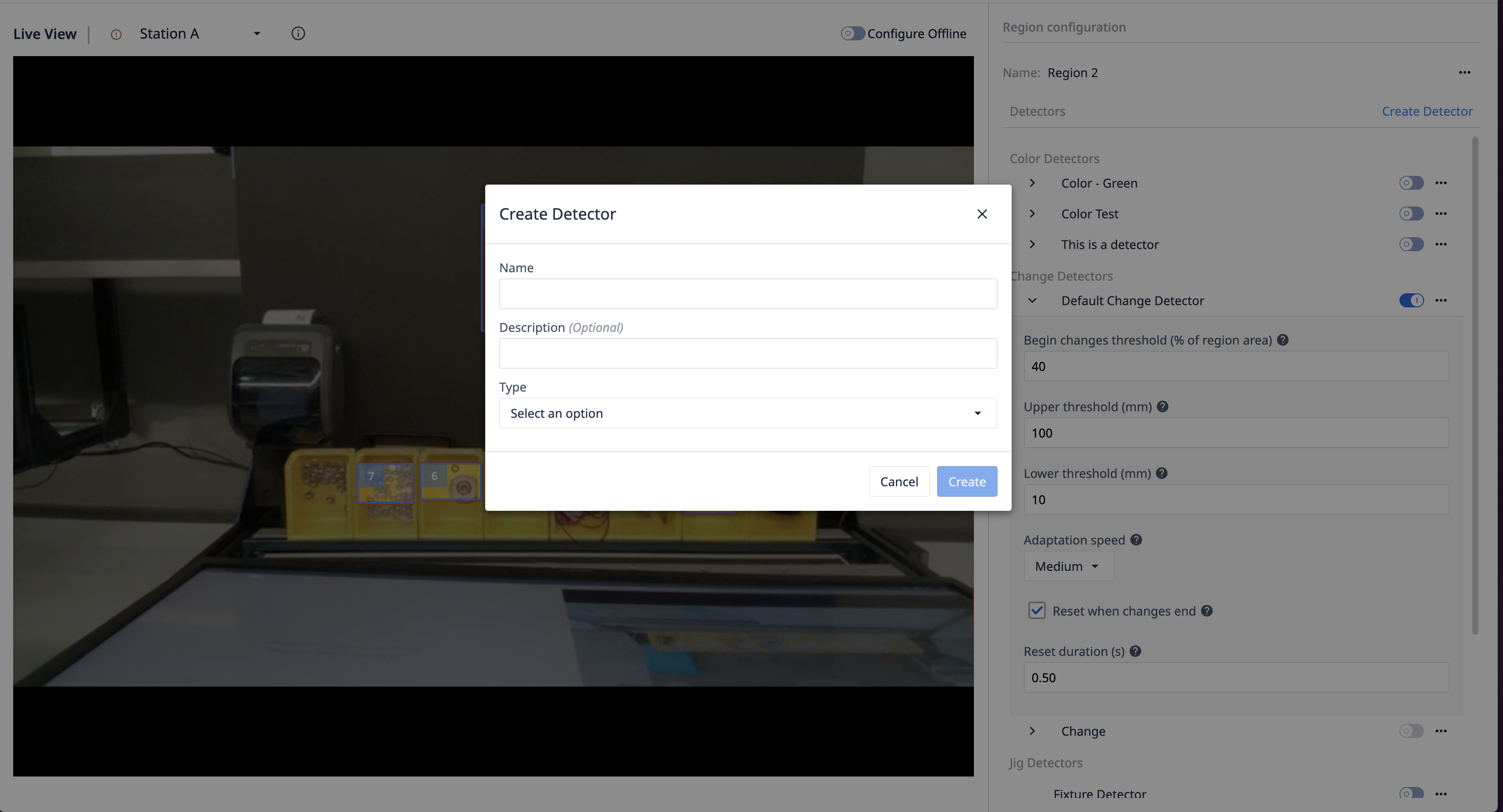
Quindi, fare clic su Crea rivelatore nel pannello laterale destro. Inserire un nome che descriva l'oggetto da tracciare. Ad esempio, in questa guida stiamo tracciando dei vassoi con alcune parti.
Selezionare Rilevatore di dime come tipo di rilevatore.
Successivamente, verrà richiesto di selezionare il tipo di marcatore. Le dime vengono tracciate utilizzando dei marcatori. Il tipo di marcatore deve essere determinato dalla quantità di marcatori unici che si desidera avere sull'oggetto da tracciare. In una fase successiva, questi marcatori dovranno essere scaricati e stampati direttamente da Tulip, in modo da poterli aderire all'oggetto.
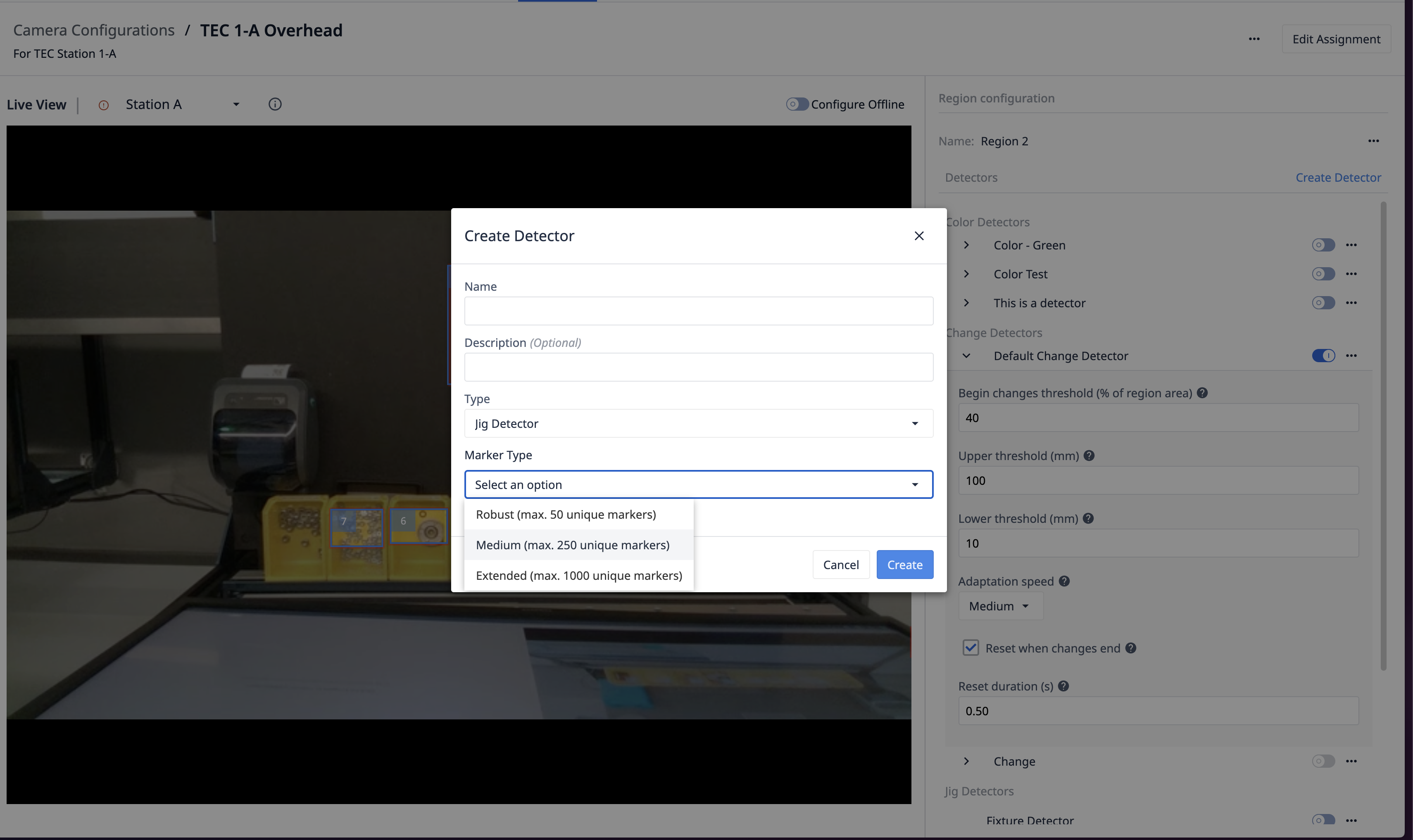
Quando si seleziona un tipo di marcatore, bisogna tenere presente che esiste una correlazione tra il numero di marcatori unici che possono essere rilevati e la robustezza del rilevamento. I tre "tipi di marcatore" sono:
- Robusto (max. 50 marcatori unici)
- Medio (max. 250 marcatori unici)
- Esteso (max. 1000 marcatori unici)
Supponendo di voler collegare 5 marcatori a ciascun oggetto e di selezionare un tipo di marcatore Medio (massimo 250 marcatori), è possibile tracciare un massimo di 50 oggetti unici. Se non si è sicuri, selezionare Esteso in modo che il rilevatore possa tracciare il maggior numero possibile di marcatori. Una volta creato il Jig Detector, il tipo di marcatore non può essere modificato.
Per terminare la creazione del rilevatore di dime, fare clic su Crea.
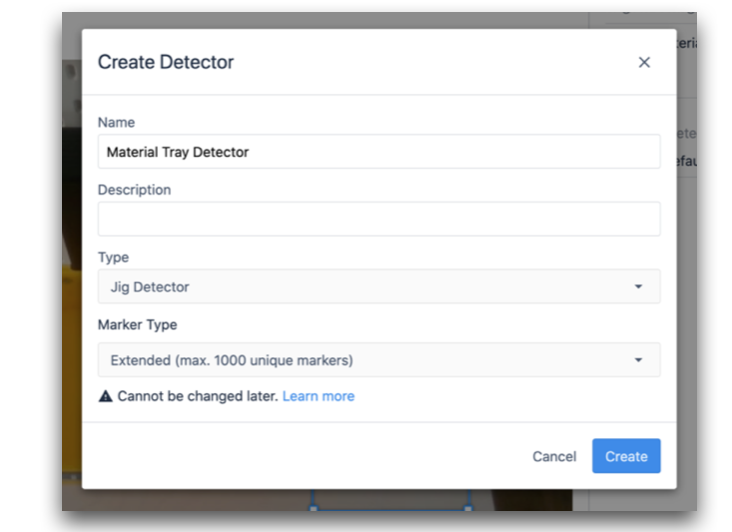
A questo punto è possibile abilitare il nuovo rilevatore per la propria regione. Dopo averlo abilitato, fare clic sul nome del Jig Detector per visualizzarne i dettagli.
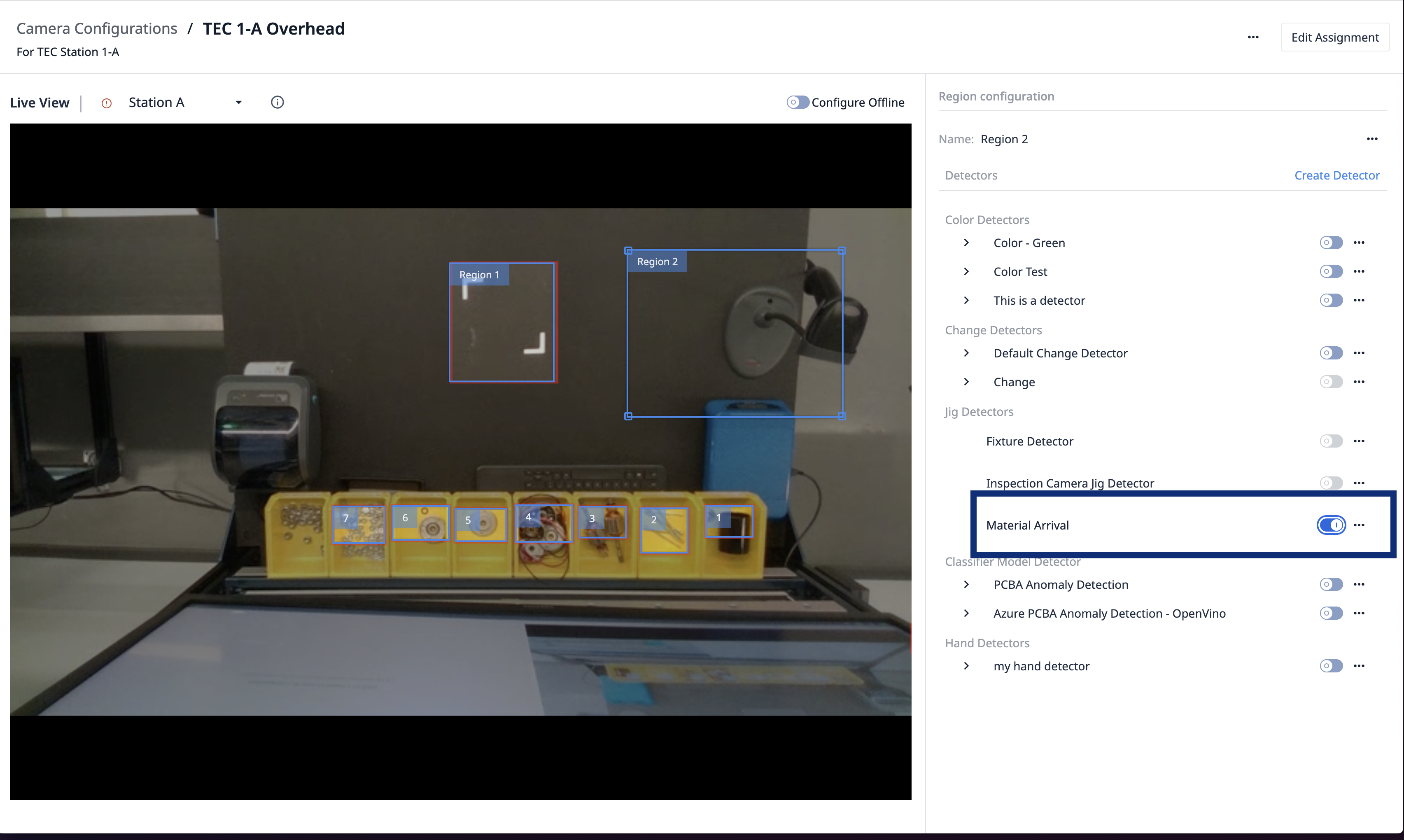
È ora il momento di impostare le maschere fisiche. È necessario stampare i marcatori e farli aderire all'oggetto che si desidera tracciare.
Fare clic su Scarica marcatori per scaricare un file PDF contenente tutti i marcatori. Si noti che tutti i marcatori devono essere stampati con le stesse dimensioni fisiche. Quanto più grandi sono i marcatori, tanto meglio Vision sarà in grado di rilevarli. Inoltre, più marcatori si utilizzano per un singolo oggetto, più robusto sarà il rilevamento, ad esempio se alcuni marcatori vengono bloccati dal braccio o dalle mani di un operatore.
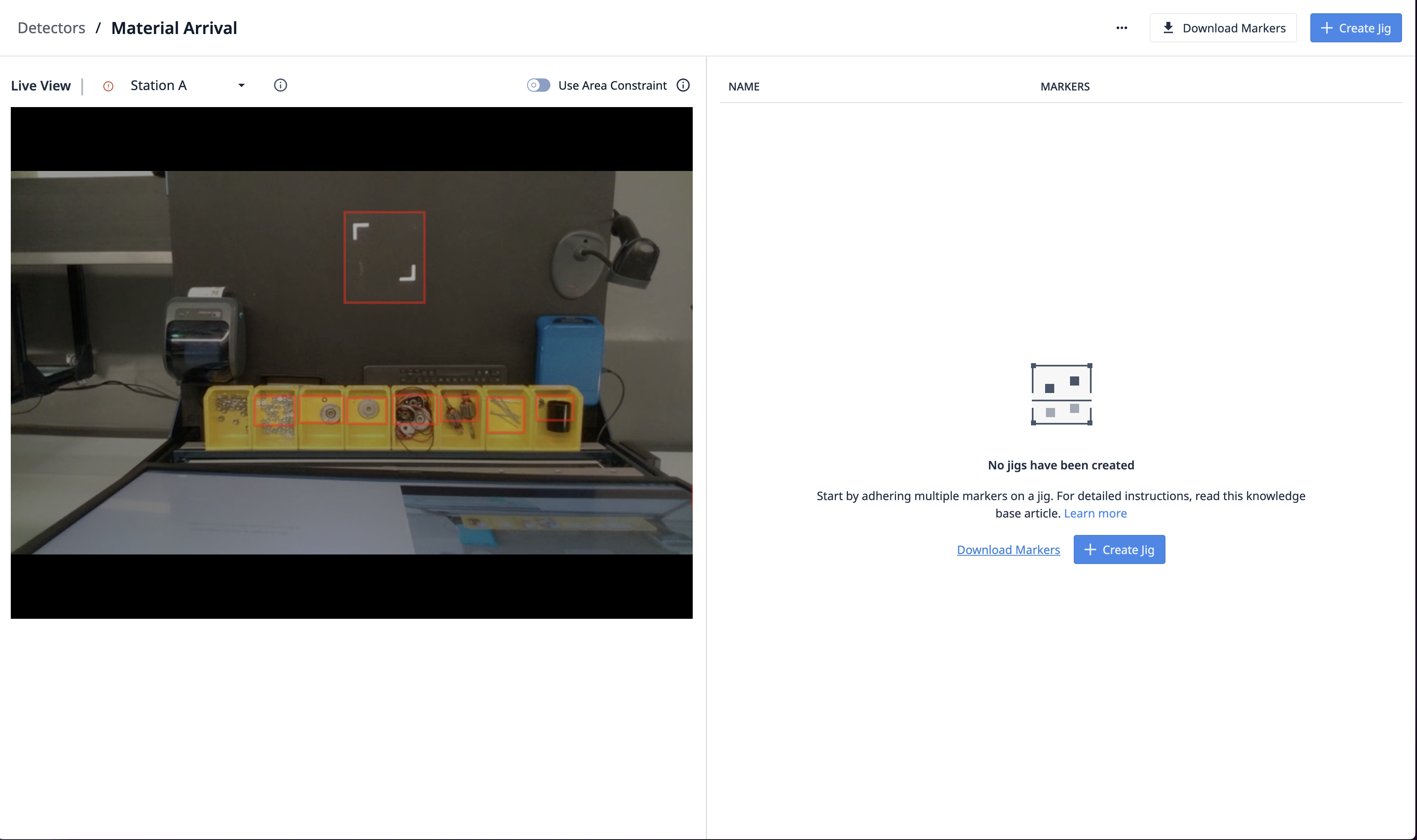
Per la nostra dimostrazione, abbiamo utilizzato un vassoio con due soli marcatori. Potrebbe essere necessario fare qualche esperimento per determinare le dimensioni e la quantità di marcatori adatti al proprio caso d'uso.
Dopo aver scaricato, stampato e fatto aderire i marcatori alla dima, si è pronti a testare Jig Detector. Si dovrebbe vedere un contorno blu intorno ai marcatori e l'ID del marcatore in cima al video:
Quindi, fare clic su Crea dima.
Ora è il momento di addestrare il rilevatore. Imparerà dove sono stati applicati i marcatori sull'oggetto. Ma prima, assicurarsi di rimuovere dalla vista della telecamera tutti i marcatori che non appartengono all'oggetto. In alternativa, è possibile utilizzare l'opzione Usa vincolo area per limitare l'area in cui Vision monitorerà i marcatori.
Quindi, fare clic su Train Jig. Gli ID del marcatore appariranno nella sezione Marcatori di dime addestrati. In questo esempio, gli ID sono "0" e "1". Se gli ID non corrispondono a quelli dei marcatori stampati e applicati all'oggetto, fare clic su Riqualifica.
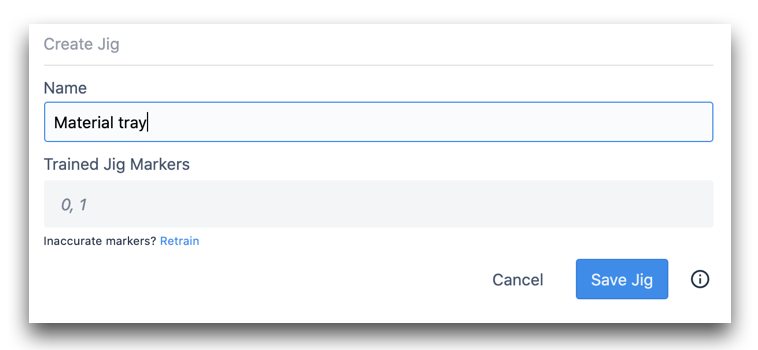
Infine, fare clic su Salva dima. Intorno ai marcatori apparirà un contorno giallo e un sistema di coordinate che indica l'origine della dima:
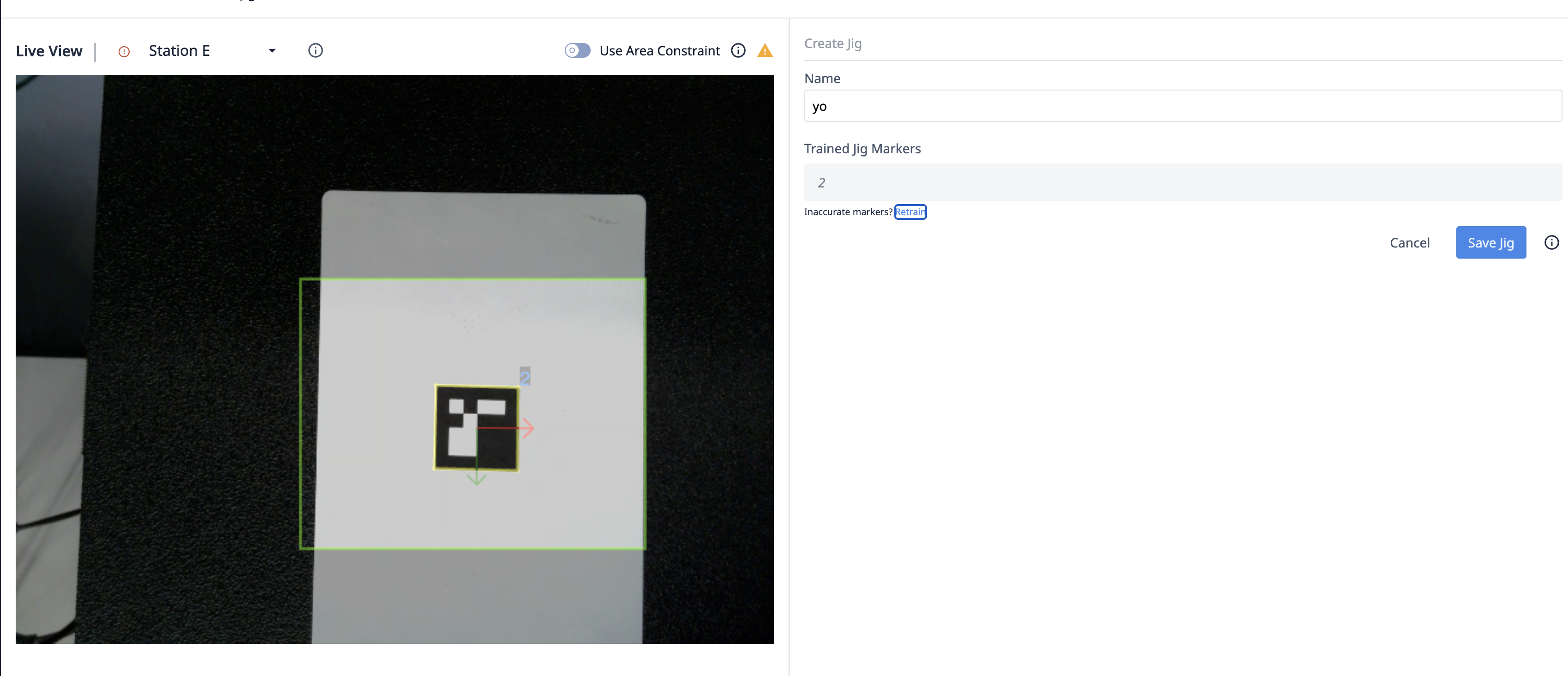
I rilevatori****di dime, insieme alle dime addestrate, possono essere condivisi tra più configurazioni di telecamere. Questo è importante, ad esempio, quando le dime viaggiano tra le stazioni. Ogni stazione può avere regioni diverse, ma rilevare comunque le stesse dime.
Per tornare alla pagina di configurazione della telecamera, fare clic sul pulsante Indietro del browser. Le regioni saranno nuovamente visualizzate:
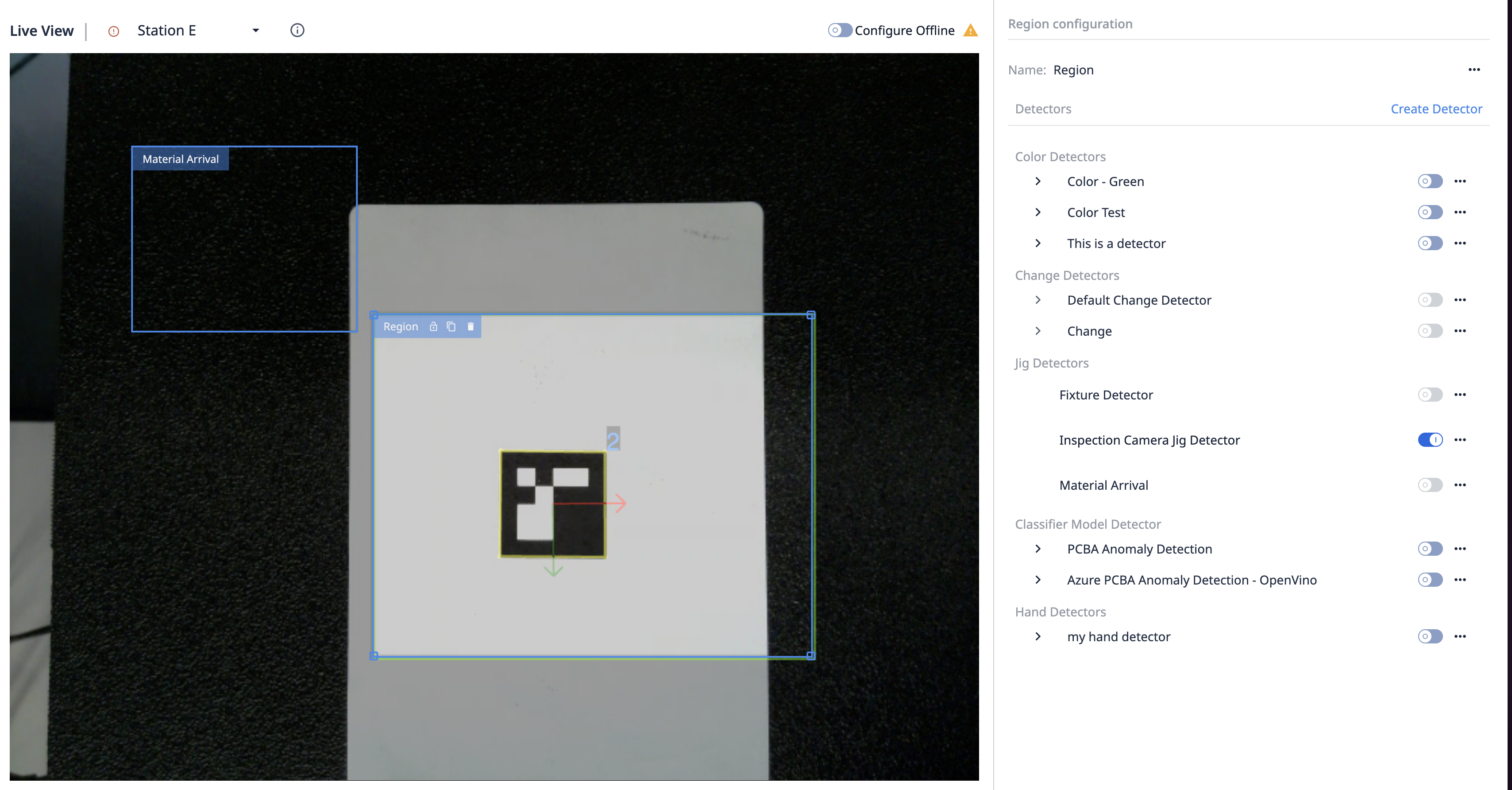
Utilizzo del rilevatore di dime in un'applicazione
Passare all'editor dell'applicazione e creare un nuovo trigger di uscita del dispositivo.
Tutte le configurazioni della telecamera appariranno nel sottoelenco Dispositivo specifico. Selezionare la configurazione della telecamera dall'elenco a discesa.
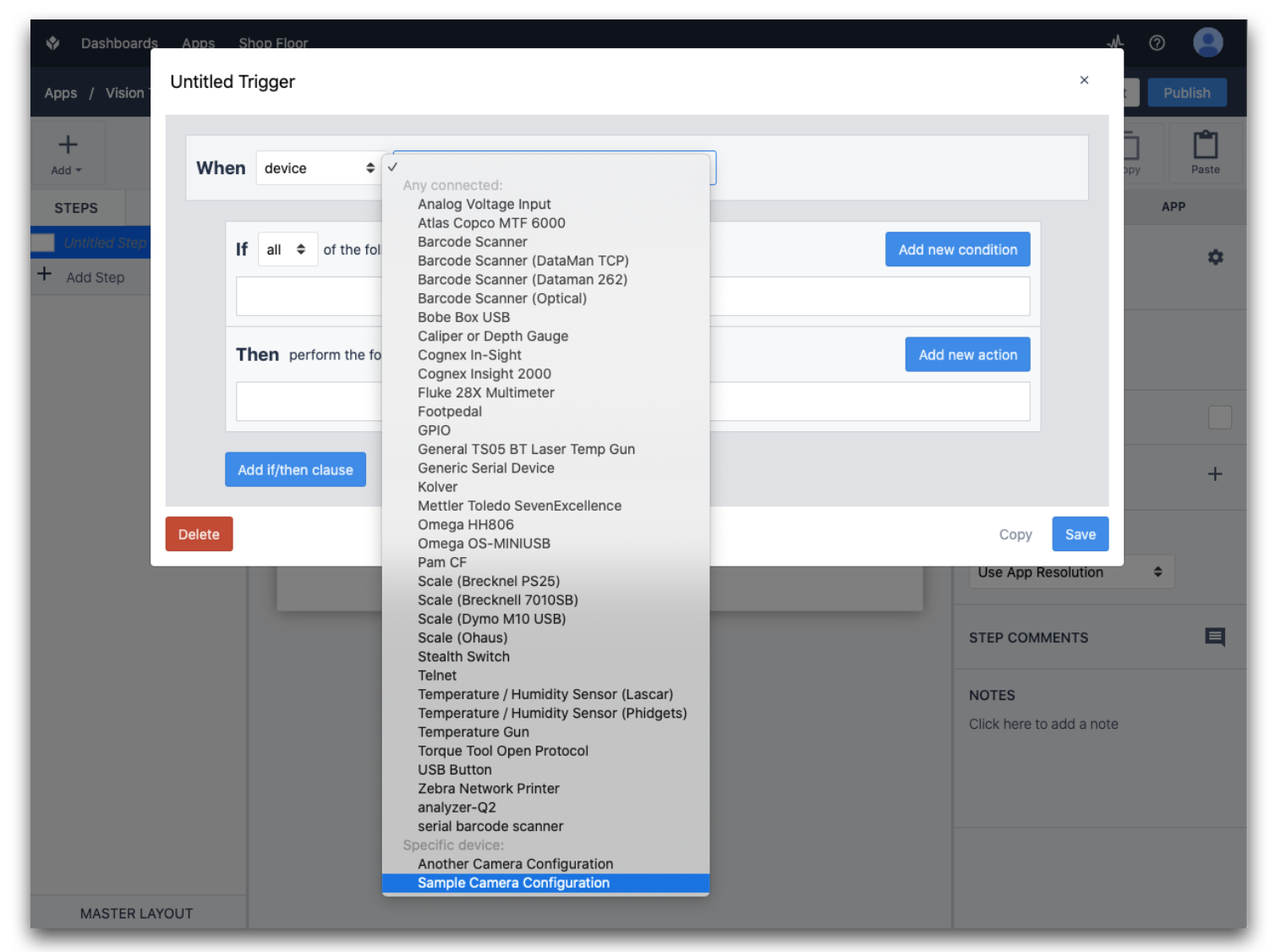
Si noti che la sezione Dispositivo specifico consente di utilizzare più telecamere nella stessa applicazione. Tutte le stazioni che eseguono questa applicazione devono avere la configurazione specifica della telecamera selezionata. In caso contrario, all'avvio dell'applicazione verrà visualizzato un avviso.
A questo punto viene visualizzato un menu a tendina con vari eventi da cui far partire il trigger:
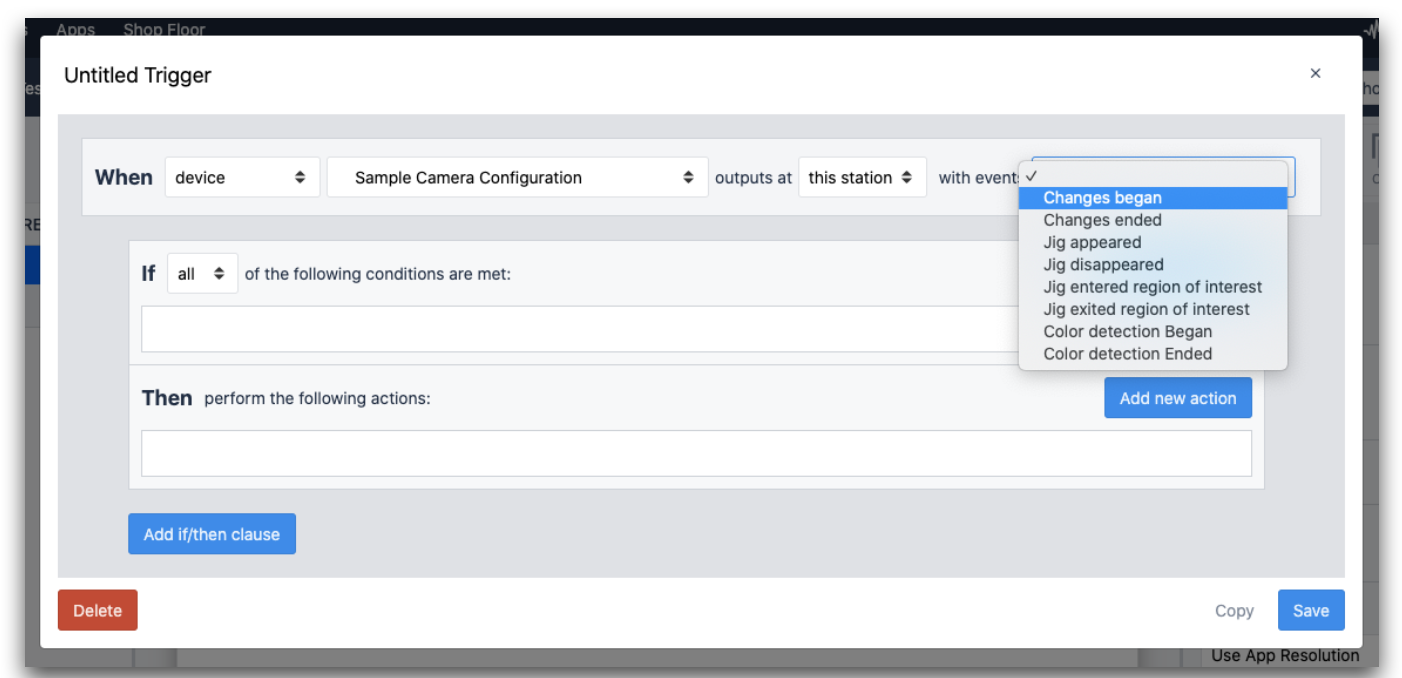
Gli eventi di Jig Detector includono:
- Dima apparsa
- Scomparsa della diga
- Dima entrata nella regione di interesse
- Dima uscita dalla regione di interesse
La "regione di interesse" sarà una regione definita dalla configurazione della telecamera.
